كيف تتحقق من نسبة البطارية لوحدات التحكم في الألعاب على iPad أو iPhone؟
Miscellanea / / August 05, 2021
ROM مخصص | سيانوجين مود | تطبيقات أندرويد | تحديث البرامج الثابتة | MiUi | كل مخزون ROM | نظام Lineage OS |
يوضح لك جهاز Apple iPhone مقدار البطارية المتبقية في الزاوية اليمنى العليا. ماذا لو كنت تريد التحقق من حالة بطارية الأجهزة المتصلة عبر Bluetooth؟ قدمت Apple بالفعل هذه الميزة في تحديثات iOS 9. توفر جميع منتجات Apple Bluetooth وأجهزة Bluetooth التابعة لجهات خارجية الدعم في أجهزة iPhone لحالة البطارية.
تتيح لك هذه الميزة الحفاظ على فحص بطاريتك بتمريرة واحدة. ستتعرف على الأجهزة المتصلة بالبلوتوث التي تحتاج إلى إعادة الشحن. لم تأتي هذه الميزة بشكل افتراضي على جهاز iPhone الخاص بك. يمكنك التحقق من البطارية المتبقية في أجهزتك المتصلة بالبلوتوث من خلال أداة البطارية على جهاز iPhone الخاص بك.
دعونا نرى كيف يمكننا تمكين إعدادات أداة البطارية في جهاز iPhone الخاص بك لعرض حالة البطارية في الأجهزة المتصلة عبر البلوتوث.

كيف تتحقق من نسبة البطارية لوحدات التحكم في الألعاب على iPad أو iPhone؟
- افتح جهاز iPhone الخاص بك. اسحب لليمين من شاشتك الرئيسية لعرض شاشة عرض اليوم.
- مرر لأسفل عرض اليوم حتى ترى زر تعديل.
- اضغط على زر التحرير. سترى شاشة Add Widgets على شاشتك.
- تظهر قائمة من عناصر واجهة المستخدم على شاشتك ، والتي من بينها إضافة عنصر واجهة مستخدم البطارية من خلال النقر على علامة (+) الخضراء. إذا تمت إضافته بالفعل ، فستظهر العلامة الحمراء (-) على الجانب الأيسر من الأداة.
- قم بترتيب عنصر واجهة المستخدم النشطة عن طريق تحويل عنصر واجهة مستخدم البطارية إلى الموضع الأول.
- تحقق الآن من حالة بطارية iPhone والجهاز المقترن في نافذة عرض اليوم بتمرير سريع.
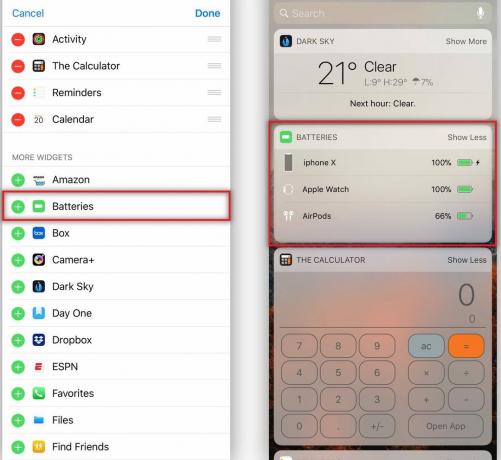
ستظهر لك الميزة الأجهزة المتصلة وحالة البطارية. سيُظهر لك اسم الأجهزة المتصلة ونسبة البطارية المتوفرة في الأجهزة. من السهل عليك التحقق من البطارية والأجهزة التي تحتاج إلى الشحن.
يمكنك رؤية حالة البطارية لأعداد الأجهزة المقترنة في عنصر واجهة المستخدم الخاص بك. من السهل تقصير القائمة من خلال النقر على "إظهار أقل" وستظهر لك أول جهازين. لا يمكنك إزالة أي أجهزة من أداة البطارية إلا إذا لم تقم بإقرانها.

من السهل إزالة أداة البطارية إذا كنت لا تريد ذلك. انتقل إلى شاشة عرض اليوم عن طريق التمرير سريعًا جهة اليمين. ستظهر قائمة الحاجيات ؛ اضغط على زر أحمر (-) بجانب أداة البطارية. ستلاحظ أنه انتقل إلى قائمة الأدوات غير النشطة ولن ترى أداة البطارية على شاشة اليوم.
إذا لم تكن هناك أجهزة متصلة ، فإن الأداة تعرض حالة بطارية iPhone. لا يمكنك إزالة أي أجهزة مقترنة من الأداة. الطريقة الوحيدة المتاحة للإزالة هي تعطيل الأداة.
هل أنت على علم بهذه الميزة؟ كيف تستخدمه؟ أخبرنا في قسم التعليقات في الأسفل.

![كيفية تثبيت Stock ROM على VIWA P1 Mini [ملف البرنامج الثابت]](/f/707601d472b12a2a57843a4129ae12c8.jpg?width=288&height=384)

